Вставлять и извлекать SIM-карту в Galaxy S10 очень просто. Все, что вам нужно сделать, это выполнить ряд шагов, чтобы сделать это. В вашем Galaxy S10 используется только нано-SIM-карта. Если у вас старый тип SIM-карты, обратитесь к оператору связи, чтобы он предоставил вам версию nano.
Как вставить SIM-карту в Galaxy S10
Чтобы вставить SIM-карту, выполните следующие действия:
- Выключите свой Galaxy S10. Это важно. Установка SIM-карты при включенном устройстве может привести к повреждению данных.
- Повернув телефон экраном к себе, извлеките лоток для карты. Вы можете использовать инструмент для вставки/извлечения (или скрепку), чтобы разблокировать лоток, вставив его в предусмотренный слот. Это небольшое отверстие должно быть видно в верхней части устройства.
- Вставьте SIM-карту в лоток (позолоченными контактами вниз). Карта должна плотно входить в слот. Если вы видите металлические контакты или карта движется, значит, вы делаете это неправильно. Убедитесь, что карта вставлена на место.
- Вставьте SIM-карту
- Вставьте лоток для карты (позолоченными контактами вниз).
- Вдавите на лотке, чтобы зафиксировать его на месте.
- Вот и все! Включите S10 и посмотрите, обнаруживает ли он теперь вашу SIM-карту.
Как удалить SIM-карту на Galaxy S10
Выполните следующие действия, чтобы отключить SIM-карту со своего устройства.
Как вставить SIM-карту в Samsung Galaxy J5 (XDRV.RU)
- Выключите Galaxy S10. Это важно. Установка SIM-карты при включенном устройстве может привести к повреждению данных.
- Повернув телефон экраном к себе, извлеките лоток для карты. Вы можете использовать инструмент для вставки/извлечения (или скрепку), чтобы разблокировать лоток, вставив его в предусмотренный слот. Это небольшое отверстие должно быть видно в верхней части устройства.
- Извлеките SIM-карту из лотка. Карту можно поднять снизу вверх. Чтобы помочь, используйте отверстие на противоположной стороне лотка, чтобы вытащить его (ногтем или аналогичным инструментом).
- Снова вставьте лоток для карт.
- Нажмите на лоток, чтобы зафиксировать его на месте.
- Вот и все!
Если вы найдете этот пост полезным, пожалуйста, помогите нам, поделившись информацией с друзьями. TheDroidGuy также присутствует в социальных сетях, поэтому вы можете взаимодействовать с нашим сообществом на наших страницах в Facebook и Twitter.
Источник: digitdocom.ru
Как установить 2 SIM-карты и microSD в Samsung Galaxy S7/S7 Edge
Компания Samsung решила прислушаться к мнению своих поклонников и вернула в новые флагманские устройства Galaxy S7 и Galaxy S7 Edge поддержку карт памяти. Однако сделала она это с помощью гибридного слота, как это стало модно в последнее время. Это означает, что пользователь должен выбирать, использовать в смартфоне 2 SIM-карты либо одну «симку» и microSD-карточку.
Samsung Galaxy S23 Ultra | Как вставить сим карту в Samsung Galaxy S23 Ultra
Благо нашлись умельцы, обнаружившие, что контакты второй SIM и контакты карты памяти находятся в разных местах и сумели совместить приятное с полезным организовать одновременную работу двух SIM и microSD-карт. И если вы решили стать обладателем нового девайса (или уже стали), несмотря на все его незначительные минусы, то эта статья для вас. Мы публикуем перевод инструкции с подробными комментариями по установке двух SIM-карт и карты памяти в Galaxy S7 и Galaxy S7 Edge.
Отказ от ответственности: все перечисленные ниже манипуляции вы делаете только на свой страх и риск. Ни автор и никто либо другой не несёт ответственность за ваши действия и за возможный причинённый ущерб. Велика вероятность повредить микрочип SIM-карты, в меньшей степени — карту памяти microSD.
Также при нагреве смартфона существует опасность отклеивания данной конструкции и в случае чего могут возникнуть проблемы при извлечении лотка. Вполне возможно, чтобы его достать придётся обращаться в сервисный центр. В этом случае устройство снимается с гарантии.
Итак, если вы осознали все перечисленные риски, то для продолжения вам понадобятся следующие приспособления:
- SIM-карта формата Nano (потому что её легче вырезать и «разобрать»)
- Карта памяти формата microSD
- Зажигалка
- Ножницы, лезвие или любой другой острый предмет
- Тонкий двусторонний скотч (предпочтительней) или супер-клей
- Немного свободного времени, терпение, голова на плечах и прямые руки
Чтобы установить одновременно две SIM-карты и карту памяти в Samsung Galaxy S7 либо Galaxy S7 Edge необходимо:
- Определить правильное положение SIM-карты
Сперва вам потребуется определить правильное положение SIM-карты в лотке. Карты разных операторов могут иметь разную конфигурацию контактов. Автор исходной инструкции проводил операции над SIM-картами операторов U Mobile и Maxis (Малайзия). Обычно все SIM-карты имеют специальный ключ с одной стороны (срезанный угол).

- Отсоединить чип SIM-карты от основы
Любая SIM-карта состоит из пластикового основания и приклеенного к нему микрочипа с контактной площадкой. Аккуратно нагрейте SIM-карту с противоположной стороны (там, где пластик). На это может потребоваться от 30 секунд до 1 минуты. Затем аккуратно отделите чип с контактной площадкой от основания. В качестве вспомогательного инструмента рекомендуется использовать острый предмет (ножницы, нож, лезвие и т. д.). После этого чип нужно очистить от остатков клея или пластика.
Если всё прошло гладко и вам не пришлось менять SIM-карту, то можно считать половину пути пройденным.

- Подрезать микрочип SIM-карты
Теперь необходимо аккуратно обрезать контактную площадку SIM-карты для размещения на карте памяти. Обычно требуется укоротить её на 1-2 мм с каждой стороны (как на фото).

- Закрепить SIM-карту на microSD
Сделать это можно с помощью двустороннего скотча (в случае чего карту памяти можно будет легко (более менее) «освободить») или супер-клеем (этот вариант менее предпочтителен, так как если вы повредили чип SIM-карты, то отделить его от карты памяти будет достаточно сложно или даже невозможно). Для правильного размещения и был предусмотрен первый шаг. Помимо этого, убедитесь, что угол микрочипа SIM-карты выровнен, как на изображении (обведено красным цветом).
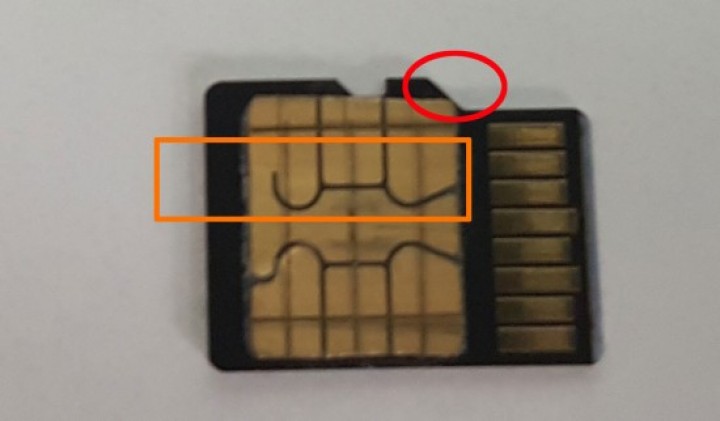
- Поместить готовую конструкцию в лоток
Теперь осталось поместить гено модифицированную microSD-карту в лоток, а сам лоток — в смартфон.

Напоследок нужно проверить правильность выполнения всех действий. Если всё сделано верно, то Galaxy S7 «увидит» две SIM-карты и карту памяти microSD. Выглядеть это будет примерно так:
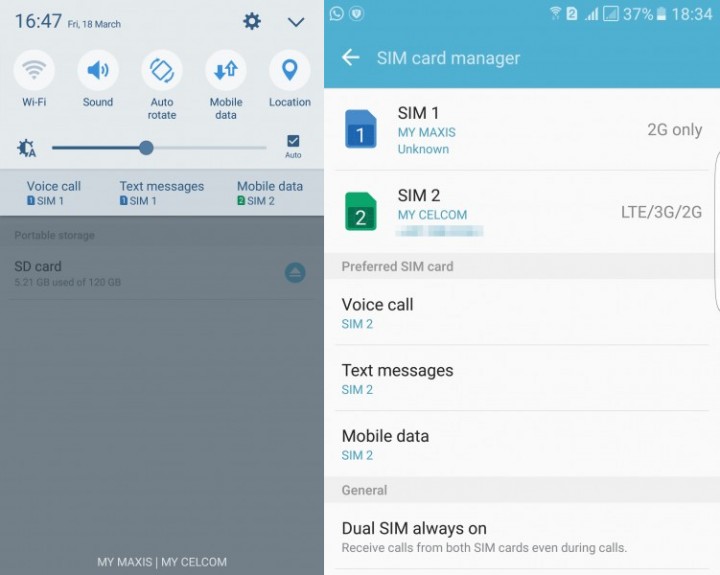
Стоит также отметить, что описанный выше способ подходит ко всем смартфонам с таким же гибридным лотком для SIM-карт. В частности, есть подобный опыт у владельцев Meizu Pro 5.

Автор Niko
- поделиться
Источник: tehmo.com
Инструкция по установке в Samsung Galaxy S7 2 SIM-карт и MicroSD

На днях в сети была опубликована инструкция по установке в Samsung Galaxy S7 и Galaxy S7 Edge одновременно двух SIM-карт и карты памяти MicroSD.
Как известно, внутри всех вариантов Galaxy S7 и Galaxy S7 Edge используется «спаренный» лоток, который изначально позволяет установить либо две SIM-карты формата nano-SIM, либо одну SIM-карту и карту MicroSD. Это в ряде случаев может создавать определенные неудобства, так как обладатель смартфона может захотеть использовать как двумя картами операторов сотой связи, так и возможностью расширения памяти одновременно — все-таки встроенных 32 Gb может быть маловато, а более «емких» вариантов Galaxy S7 Samsung пока не выпускает.
Однако умельцы обратили внимание, что контакты карты памяти MicroSD и второй SIM-карты находятся в разных местах, так что при желании их можно совместить — и ничто не мешает им работать одновременно. Так появилась эта инструкция.
Важно: все описанные ниже манипуляции вы проводите на свой страх и риск, мы не несем никакой ответственности за возможный ущерб, который вы можете причинить, воспользовавшись инструкцией ниже! Наиболее велики шансы испортить SIM-карту, в меньшей степени — карту памяти MicroSD.
Также имейте в виду, что доработанная описанным в инструкции методом карта памяти MicroSD уже не может быть использована с большинством кард-ридеров и других устройств.
Собственно, инструкция
Что вам потребуется
- SIM-карта формата nano-SIM
- Карта памяти формата MicroSD
- Фонарик
- Острые ножницы
- Двухсторонний скотч или суперклей
- Немного свободного времени
1. Определение правильного положения SIM-карты
Сперва вам потребуется определить правильное положение SIM-карты в лотке. Карты разных операторов могут иметь разную конфигурацию контактов. Автор исходной инструкции проводил операции над SIM-картами операторов U Mobile и Maxis (Малайзия). С одной стороны все SIM-карты имеют ключ (срезанный угол).
U Mobile


Maxis


2. Отсоединение чипа SIM-карты от основы
Любая SIM-карта состоит из пластикового основания и приклеенного к нему микрочипа с контактной площадкой. Аккуратно нагрейте SIM-карту со противоположной стороны (там, где пластик), обычно на это требуется от 30 секунд до 1 минуты. После этого аккуратно отделите чип с контактной площадкой от основания. В качестве вспомогательного инструмента можно использовать острый нож или бритвенное лезвие.



Собственно, это самая опасная часть того, что нужно сделать. На всякий случай полезно иметь запасную SIM-карту на всякий случай. Или придется идти в офис мобильного оператора.
Samsung Galaxy S7 32Gb
Лучшие предложения этого дня
Источник: smartfonoff.mobi